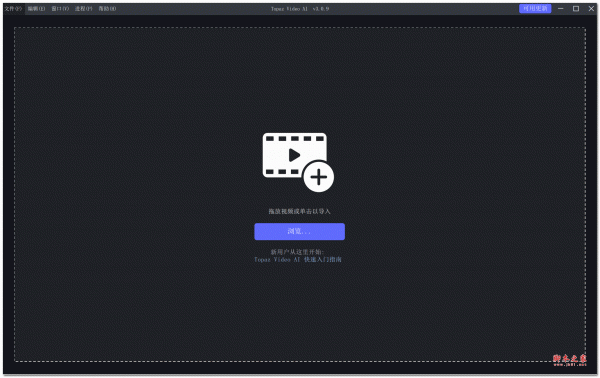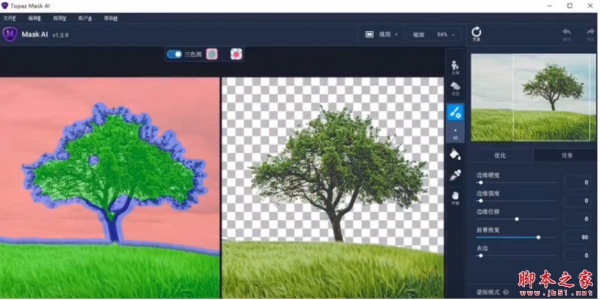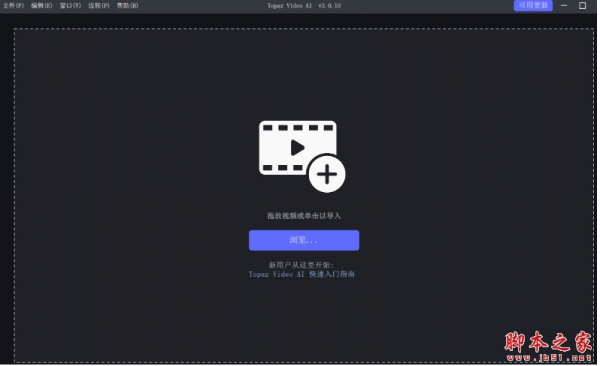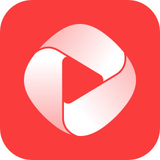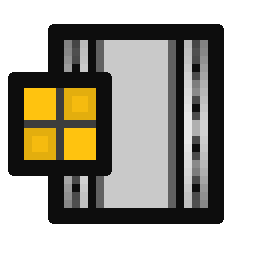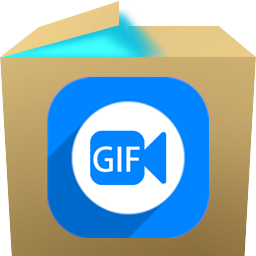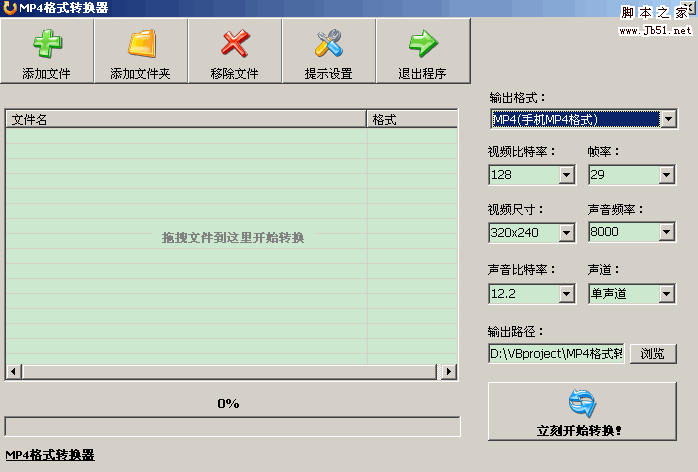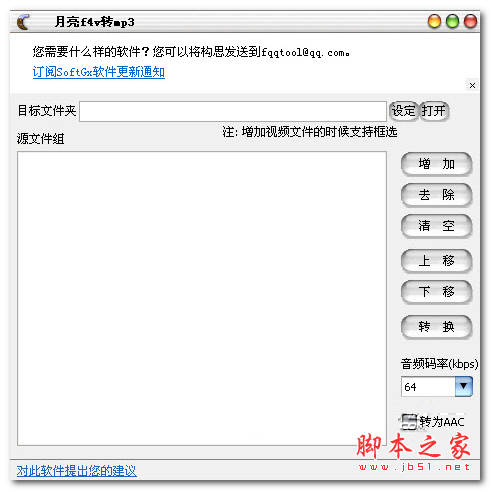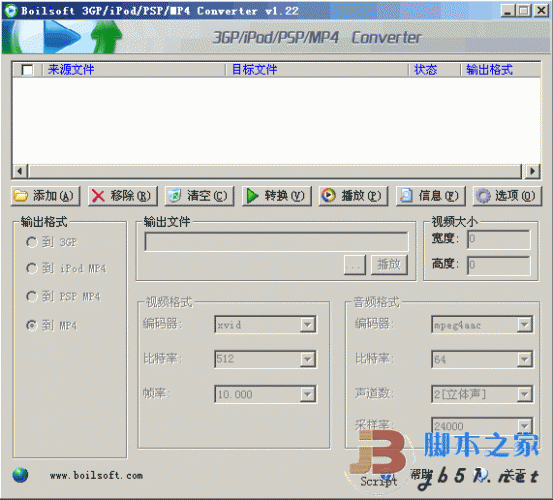详情介绍
Topaz Video Enhance AI是一款非常专业的人工智能视频增强软件。它的功能十分强大,可以在修复视频的同时运用人工智能算法AI模型计算视频模糊部分,自动修复视频受损的细节,从而增强画质,该版本目前升级到最新的3.0版本,在功能和体验上也是最大的,该版本内置破解补丁,可永久免费使用。
推荐下载:视频增强放大Topaz Video Enhance AI v2.0.0 中文破解版(附安装教程)
【功能特点】
1、【质量】到目前为止,还没有基于深度学习的方法将视频放大作为一种商业产品。Video Enhance AI是唯一使用机器学习从素材中推断细节以获得逼真的外观的产品。Video Enhance AI的输出质量完全优于任何其他可用产品。
2、【训练】视频增强AI是使用神经网络进行训练的,该神经网络分析成千上万对视频,以了解通常如何丢失细节。与用于照片的Gigapixel AI不同,Video Enhance AI能够推断出更多细节,从而在单个视频剪辑中提供大量信息的情况下呈现出更加逼真的外观。
3、【易于使用】只需单击几下按钮,您的视频素材就会开始渲染,以创建精美的高分辨率质量素材。没有复杂的流程或令人困惑的工具-只需几个简单的步骤,您的镜头就可以使用了。
【软件特色】
1、【将视频升级到8K的最佳质量】到目前为止,还没有办法从低分辨率素材中完美地重建高分辨率视频。从旧的家庭电影,低质量的SD到DVD的质量等等,Video Enhance AI都可以将您的视频转换为高达8K分辨率的干净的高档素材。
2、【将素材增强到8K】Video Enhance AI是拍摄出色素材并将其制作得完美的完美方法。您是否曾经想过您的镜头在更多细节上看起来更清晰?将高清素材一路拍摄到8K,以用于高质量项目。该模型非常适合用于:-DVD内容-DSLR素材-游戏素材-高清素材。
使用Video Enhance AI 还原低质量的素材,您可以以惊人的质量提高将素材从SD转换为HD。该模型非常适合您想要用于现代用途的较旧素材。较旧的素材,例如:-家庭电影-商业广告-音乐视频-电影内容-YouTube视频。
使用说明
1、Video Enhance AI的最低硬件要求是什么?
我们建议您在高端Nvidia图形卡上运行Video Enhance AI。最低要求是具有4 GB VRAM的GTX 1050。任何比GTX 1080(包括)晚/更好的图形卡都将做得相当快。
如果您的设备中没有Nvidia图形卡,则该软件可以在您的Intel iGPU上运行。通常,它会慢5倍。如果您没有Intel iGPU,该软件最终将退回到您的CPU,这可能比Nvidia GPU版本慢10倍。
2、我可以对多个视频进行批处理吗?
你当然可以!您可以同时将多个视频加载到Video Enhance AI中。可以为它们分配不同的设置,包括输出大小,上采样比例,输出格式,使用的模型等。然后单击处理按钮,将按顺序对其进行处理。
3、处理视频需要多长时间?
我们主要在Nvidia GTX 1080上进行了测试。对于从高清到8K的视频,每帧通常需要4-5秒。如果将视频从SD升级到HD,则每帧大约需要0.5秒。
4、我可以获得的输出视频的最大尺寸是多少?
现在,我们支持多达8K的视频输出。任何大于8K的大小都会导致失败。但是您可以将输出格式设置为可以支持几乎任何尺寸的图像序列(png / tif / tiff)。
5、我可以处理隔行视频吗?
不直接。如果您的视频是隔行扫描的,请先取消隔行扫描,然后再使用Video Enhance AI进行放大。目前,我们正在开发一种去隔行AI,敬请期待。
6、我的机器上有多个Nvidia GPU,我可以全部使用吗?
是和否。该程序本身仅使用一个GPU。但是,您可以打开多个窗口并在设置中分配不同的Nvidia GPU。然后,不同的过程将采用不同的GPU进行处理。
7、我可以读入一系列图像作为输入吗?
是。您可以将一系列具有相同名称格式的图像放入一个文件夹,然后将其中任何一个图像加载到Video Enhance AI中。请确保图像名称以几个连续的数字结尾。例如:MyFrames000000.png,MyFrames000001.png,MyFrames000002.png,…
8、在任务管理器中,我的GPU使用率似乎较低。有什么不对?
实际上,这是正常的。任务管理器中的GPU使用率不精确。如果要跟踪实际的GPU使用情况,请尝试Nvidia-smi。同时,我们正在调整引擎,以更有效地利用您的GPU。
9、我的音频去哪儿了?
目前,我们仅输出视频流,并去除音频信息。您可以在后期制作中重新添加音频。同时,我们正在对此进行处理,音频将在更高版本中提供。
使用方法
一、如何处理您的视频?
1、打开视频启动Video Enhance Al后,单击预览框的中心以选择并打开视频。 您可以一次打开一个视频,也可以打开多个视频
2、调整视频并预览选择内容根据视频的原始质量选择模型,然后对视频输出进行调整(大小,高档和质量)
3、导出视频最后,选择输出格式,然后在视频导出上开始渲染。 这可能需要一些时间,具体取决于视频的长度。
二、打开您的视频
打开Video Enhance Al时,有两个选项:单击查看窗口的中心,然后选择一个或多个视频,或单击“文件”->“添加视频”。
Video Enhance Al允许您一次处理多个视频。批处理区域上方的图标将使您可以添加视频,删除视频或清除所有可用视频进行视频调整和预览选择根据用于输入的素材类型选择处理模式-低质量或高质量质量。然后,选择一个预设或自定义您的输出首选项
三、进行视频调整和预览选择
根据您用于输入的素材类型-低质量或高质量选择处理模式。然后,选择一个预设或自定义您的输出首选项。
四、导出您的视频
选择要导出的视频部分的开始和结束帧。然后,可以在下拉的“处理”菜单中或使用批处理区域上方的“开始处理”图标开始导出。
【运行要求】
3.0.x:Video Enhance AI 改名Video AI
2.x.x:仅适用Windows 10 或更高版64位
1.6.1: Windows 7 或更高版64位的最终版
CPU:最低需要支持AVX指令的 Intel i3 或 AMD Ryzen 3 及更高版(3.0GHz+)
显卡:最低需要支持 OpenGL 3.3 或更高版的 Nvidia GTX 740 或 AMD 5870
下载地址
人气软件
相关文章
-
 视频转图片工具 V1.2 绿色单文件版
视频转图片工具 V1.2 绿色单文件版视频转图片工具通过这款软件,可帮助用户快速将视频文件转换为图片文件,软件界面简洁直观,欢迎需要的朋友下载使用...
-
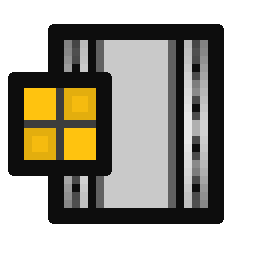 DVD Flick(视频提取与格式转换工具) v1.3.0.7 英文免费安装版
DVD Flick(视频提取与格式转换工具) v1.3.0.7 英文免费安装版DVD Flick pc端是一款功能强大的视频提取与格式转换工具,该工具可帮助用户从视频中提取出视频文件并转换为DVD,转换后即可支持在任何DVD播放器上播放,用户还可以对提取出...
-
 土豆书单视频制作软件(word/pdf文档转书单视频工具) v1.11 绿色免费版
土豆书单视频制作软件(word/pdf文档转书单视频工具) v1.11 绿色免费版土豆书单视频制作软件绿色版是一款可以用来制作书单视频,通过本软件可以将word/pdf文档转书单视频,本软件绿色实用...
-
 易兴视频格式转换 v1.0.1.7 官方安装版
易兴视频格式转换 v1.0.1.7 官方安装版易兴视频格式转换软件提供多种视频处理功能,如视频格式转换、音频提取、视频压缩等,支持超过1000种音视频格式,用户可以自由调节视频分辨率、比特率和帧数等参数,软件还包含...
-
 迅读格式工厂 V1.0.0.1 官方安装版
迅读格式工厂 V1.0.0.1 官方安装版迅读格式工厂支持一键转换文件为各种格式,其中有视频、音频、图片以及pdf等文件的转换、压缩等...
-
 迅声格式工厂(音视频格式转换/音频提取) V1.3.1 官方安装版
迅声格式工厂(音视频格式转换/音频提取) V1.3.1 官方安装版迅声格式工厂支持十余种视频格式之间互相转换,支持mp4、mkv、mov、avi、flv、wmv、m4v、mpg、mpeg、vob等视频格式...
下载声明
☉ 解压密码:www.jb51.net 就是本站主域名,希望大家看清楚,[ 分享码的获取方法 ]可以参考这篇文章
☉ 推荐使用 [ 迅雷 ] 下载,使用 [ WinRAR v5 ] 以上版本解压本站软件。
☉ 如果这个软件总是不能下载的请在评论中留言,我们会尽快修复,谢谢!
☉ 下载本站资源,如果服务器暂不能下载请过一段时间重试!或者多试试几个下载地址
☉ 如果遇到什么问题,请评论留言,我们定会解决问题,谢谢大家支持!
☉ 本站提供的一些商业软件是供学习研究之用,如用于商业用途,请购买正版。
☉ 本站提供的Topaz Video Enhance AI 人工智能视频转换清晰度 V3.3.0 绿色精简免激活版(永久免费)资源来源互联网,版权归该下载资源的合法拥有者所有。